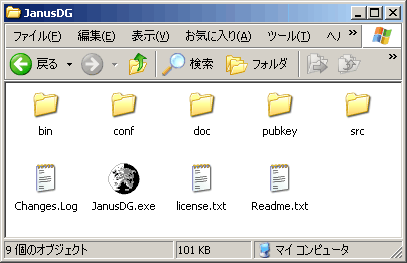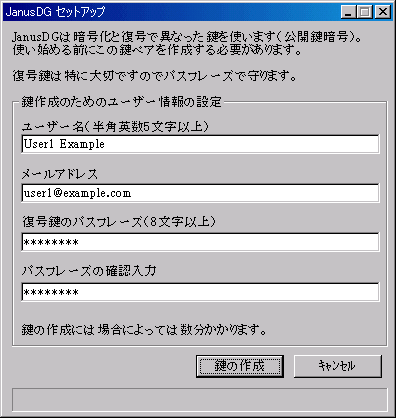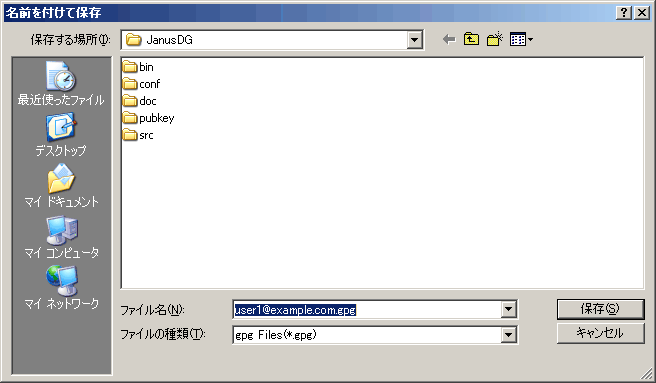インストール
運用フォルダの準備
まず、JanusDGを運用する専用のフォルダを作成します。運用の利便を考慮し、My Documents内に作成することを推奨します(以後の例ではJanusDGという名前のフォルダを作成しています)。
JanusDGは一時ファイルを除き、このフォルダ以外に勝手にファイルの書き込みを行うことはありません。レジストリを使用することも、Windowsのシステムフォルダにファイルを作成することもありません。
配布物の展開
JanusDG-1.0.10はファイル名「JanusDG-1.0.10.zip」のzip圧縮形式で配布されます。このファイルを、展開用ソフト(別途用意するか、Windowsに付属の圧縮フォルダ展開機能を使ってください)を用い、上で準備したフォルダ内に展開してください。
例)ここではJanusDGというフォルダ内にJanusDG-1.0.10を展開しました
これで起動準備完了です。
初回起動(鍵の作成)
JanusDGは公開鍵暗号を使用します。このため、通常使用を始める前に、公開鍵(データの暗号化に使用する鍵)と秘密鍵(データの復号に使用する鍵)のペアを作成しておく必要があります。
JanusDGは初回起動時に自動的にこれらの鍵を作成します。
運用フォルダ内にあるJanusDG.exeがJanusDGの本体です。
JanusDG.exeを実行してください。
JanusDGを初めて起動すると次のような画面が現れます。
注)ここでは既に名前とメールアドレス、パスフレーズが入力されています
鍵の運用者を明示するため、名前(半角英数、ローマ字で表記、5文字以上)、メールアドレスの入力が必要となります。
このアドレスが実際のメール送信に使われることはありませんので、現実のメールアドレスである必要はありません。しかし、現実には、管理コストを考え、実際のメールアドレスを使用することをおすすめします。
また、パソコンを他の人と共有している場合などに備え、GnuPG(JanusDGの暗号エンジン)では秘密鍵にパスワードをかけることになっています。このためのパスワード(慣例でパスフレーズと呼ばれます)を8文字以上で、確認も含めて2度入力します。
これで、鍵ペアが作成されますが、この作成作業には最新のパソコンでも少々時間がかかります。参考までに、手元のDuron 1GHzのPCで十数秒から場合によっては1分近くが必要でした。
鍵が作成されると、今のうちに配布用の公開鍵をファイルに書き出しておくかどうか、確認するメッセージが表示されます。
ここで「はい」を選択すると、配布用の公開鍵を書き出すダイアログが表示されます(ここで「いいえ」を選択しても、後から必要なときに公開鍵を書き出すことは可能です)。
これは、ユーザーの公開鍵を元に、配布用に加工された公開鍵です。以後、ユーザーは、この配布用の公開鍵を相手に配ることになります。
初回起動の際もこれ以後も、JanusDGでは、ソフトが鍵ペアの管理をしますので、ユーザーが鍵ファイル本体を直に目にすることはありません。直接操作することもありません。
これでJanusDGを使う準備が整いました。暗号化・復号等の操作については同梱のマニュアル(配布物に含まれるdoc/JanusDG/index.html)を参照してください。